Redshift 설정
- AWS 메인페이지에 들어가 Redshift 검색
- 나의 경우 Serverless를 선택하여 진행하였음
- 기본으로 300크레딧이 주어져 300 크레딧까지 무료로 사용하능 - Redshift Serverless를 선택하면 아래와 같은 화면이 보여짐
- 아무것도 설정하지 않고 생성

- 생성 버튼을 클릭하면 해당 화면이 나오는데 100% 완료될 때 까지 대기 (시간이 조금 걸림, 몇 분 내외)
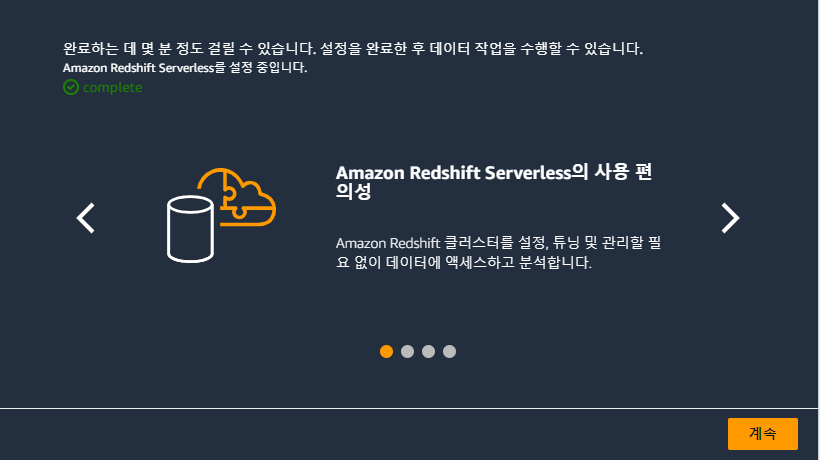
관리자 접근 설정 변경해주기
- 해당 Redshift의 '네임 스페이스'에 들어가 'Edit admin credentials' 클릭
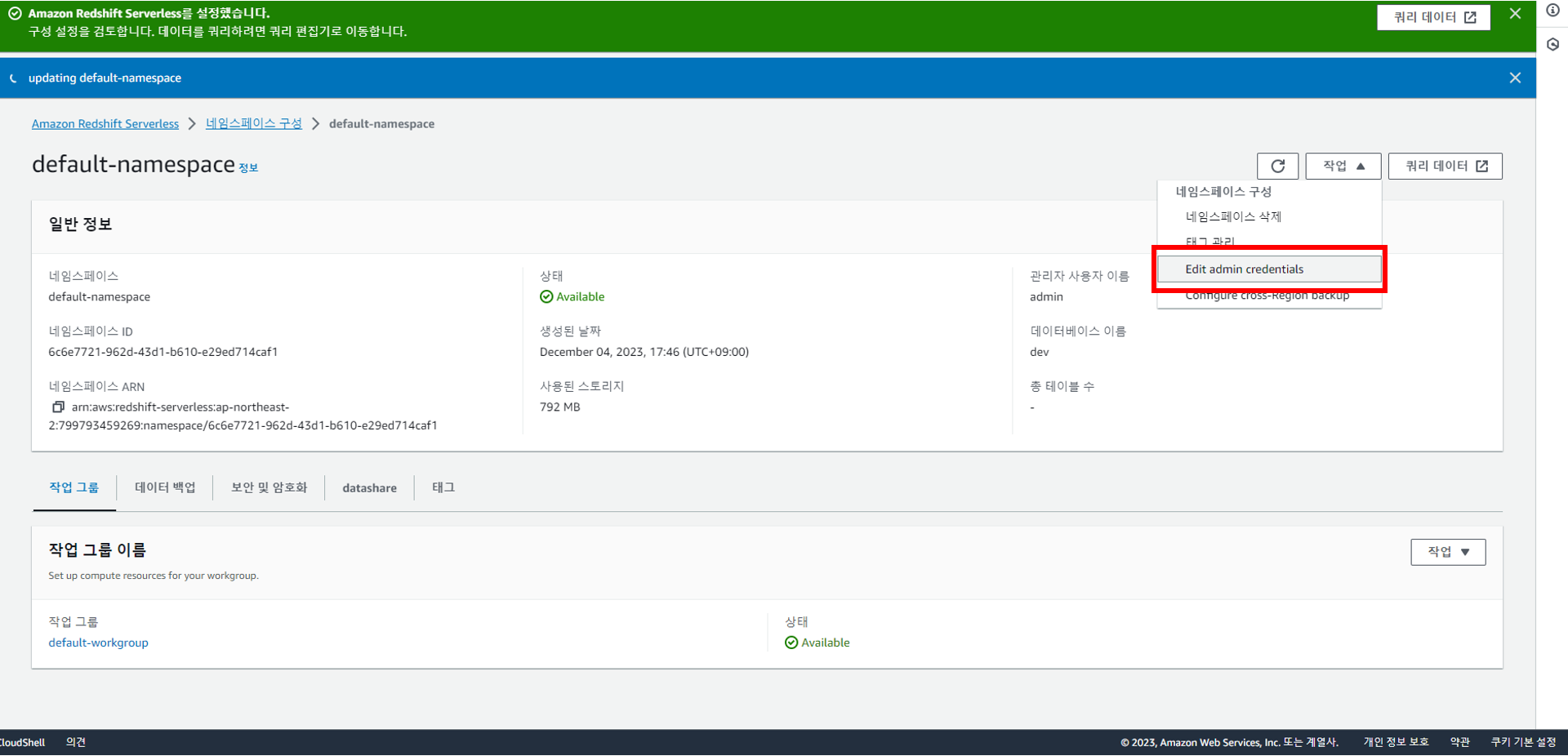
- 해당 화면이 나오면 설정하고자 하는 관리자 이름 설정
- 하단의 Generate a password를 Manually add the admin password를 선택하여 비밀번호 설정 후 저장
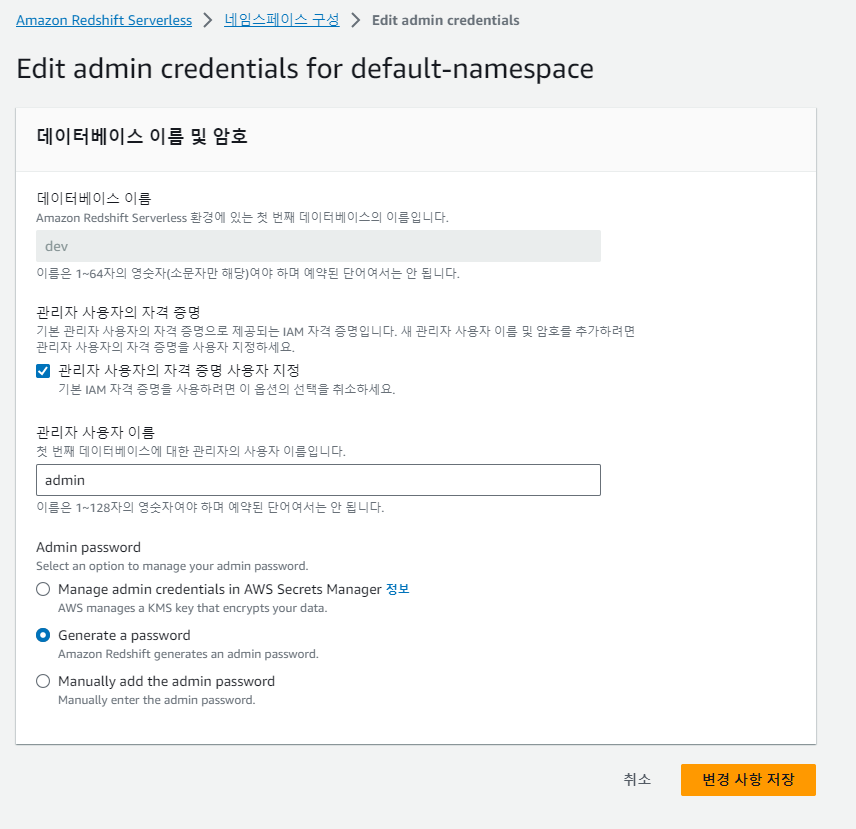
Public Access 설정
- 초기 설정으로는 퍼블릭 액세스 기능이 '꺼짐'으로 되어있어 접근이 불가
- 접근을 가능하게 하고자 설정을 변경해야 함
- 네트워크 및 보안에서 '편집' 버튼 클릭하여 설정 변경

- 하단의 퍼블릭 액세스 가능 켜기 버튼을 체크

- 설정 변경 후 퍼블릭 액세스 기능이 켜짐으로 변경된 것을 확인
- 변경 확인 후 VPC 변경이 필요하여 밑줄 표시 된 보안 그룹 클릭
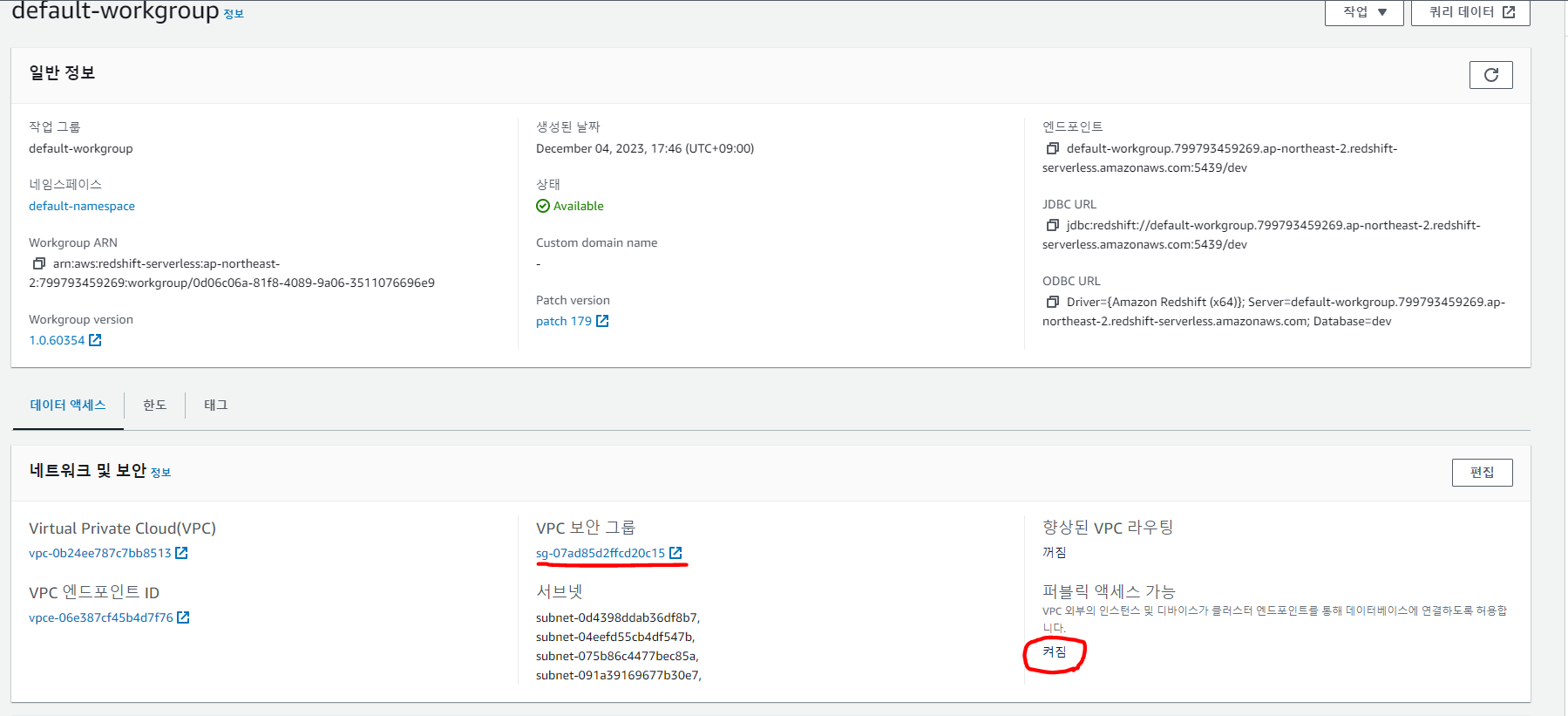
- 해당 보안 그룹을 클릭하면 아래와 같은 화면에서 인바운드 규칙 편집 클릭
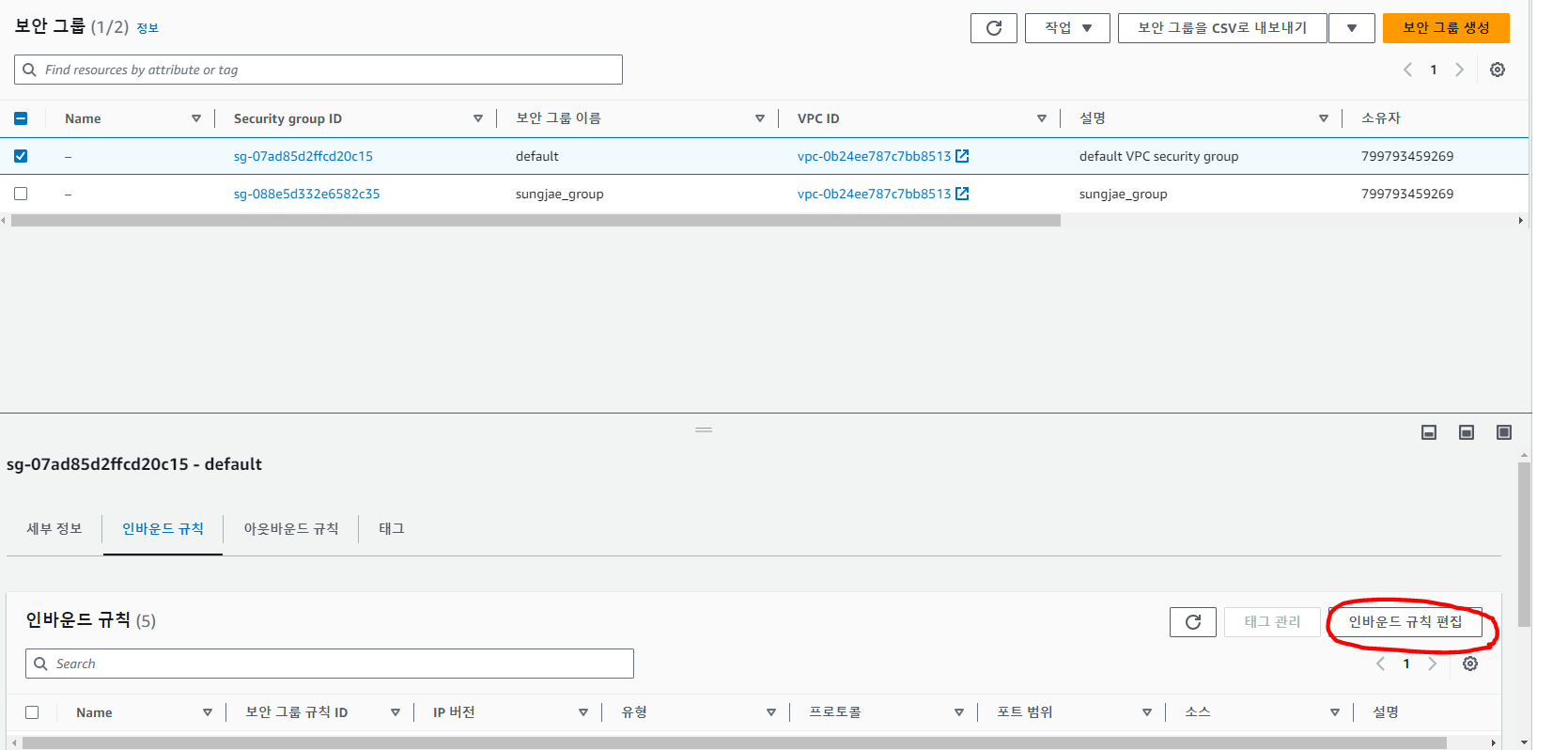
- 아래의 화면에서 규칙 추가를 클릭하여 Redshift 전용 포트 변호는 5439를 입력 후 소스를 0.0.0.0을 선택 후 저장
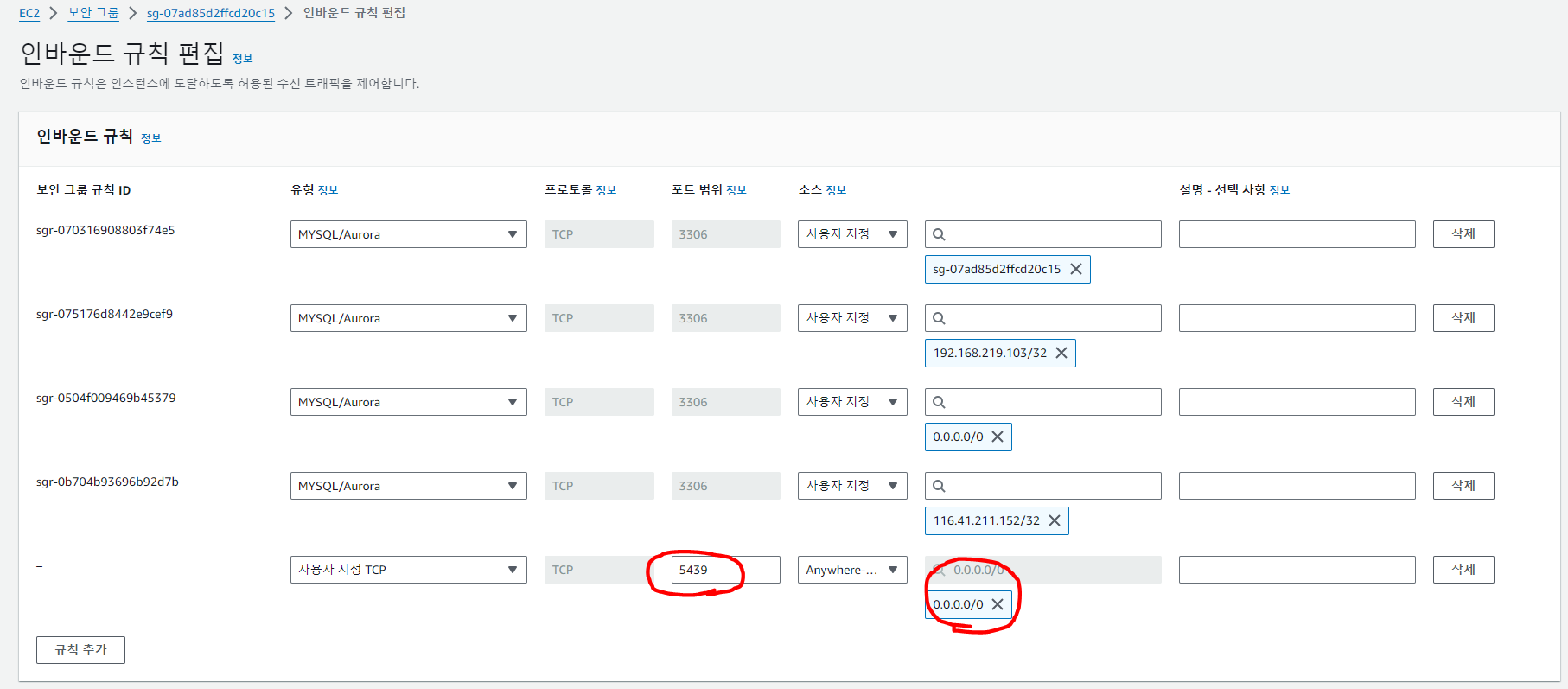
- 정상적으로 규칙이 추가되면 아래와 같이 Redshift 전용의 보안 규칙이 새로 생성
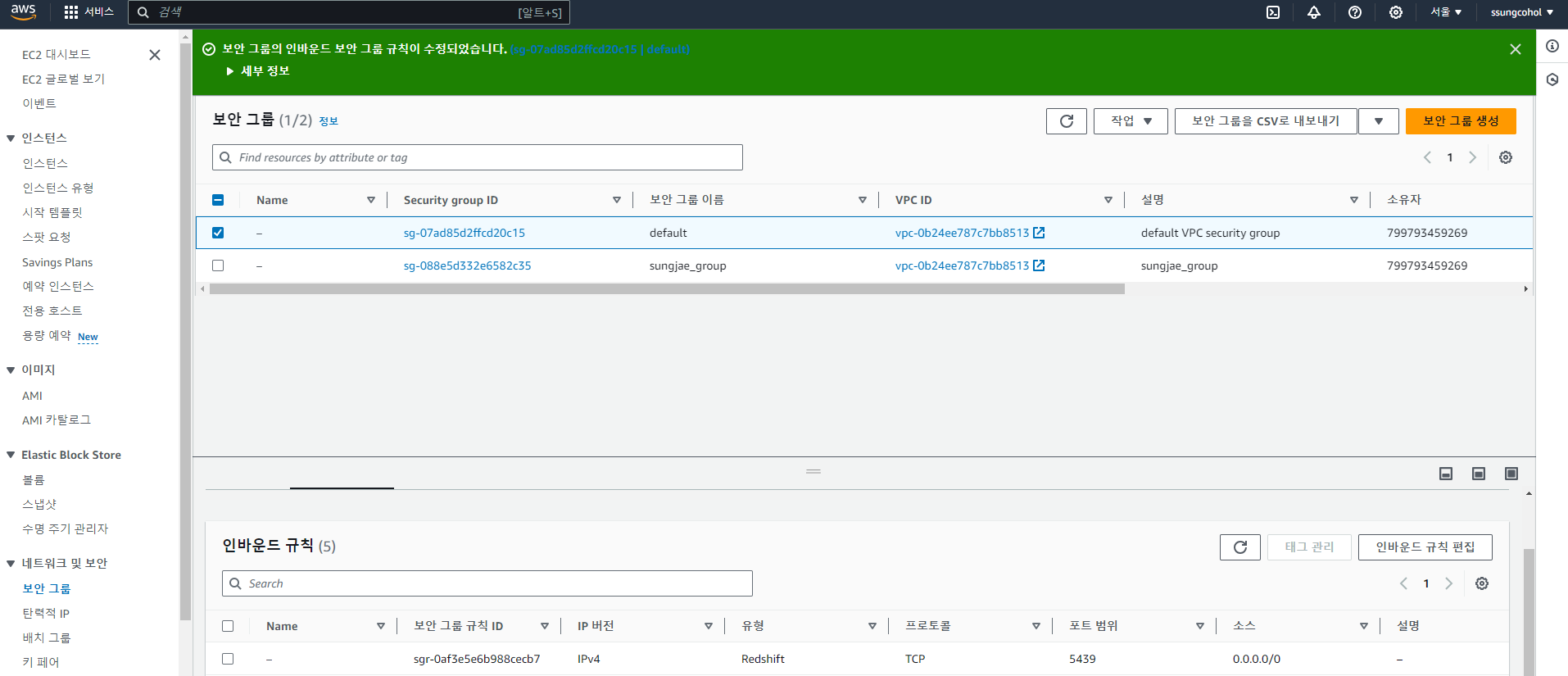
연결 확인
- 구글 콜랩을 사용하여 연결 확인
- 4번째 명령문에서 admin 에는 Redshift 생성 시 설정했던 admin 이름 입력
- 이후 비밀번호 (8글자 이상, 1개 이상의 특수 문자, 1개 이상의 영문 대문자) 입력
- 이후 '@' 뒤에는 생성한 Redshift의 엔드포인트를 입력

- 해당 명령문을 실행하면 2, 3번째 명령문에서 아래와 같은 명령문이 나옴
- 이 때, 당황하지 않고 Restart를 하여 명령문을 처음부터 실행

- 정상 연결 시 나오는 화면의 상태

728x90
'ssung_데이터 엔지니어링 > 8주차_2차 프로젝트' 카테고리의 다른 글
| 2차 프로젝트 (후기) (0) | 2023.12.10 |
|---|---|
| 2차 프로젝트(3) (1) | 2023.12.06 |
| 2차 프로젝트(2) (1) | 2023.12.06 |